Jak ustawić automatyczne rozłączanie z siecią?
Niekiedy korzystając z komputera musimy odejść od stanowiska nie mając czasu na wyłączenie systemu, komputera czy chociażby wyłączenie sieci. Dziś pokażemy Wam, jak ustawić automatycznie wyłaczanie sieci po ustalonym okresie bezczynności.
Wbrew pozorom może to być bardzo przydatne rozwiązanie zarówno w pracy lub na uczelni, jak również w domu lub podróży. W pracy, po opuszczeniu stanowiska lub na uczelni, automatyczne rozłączenie sieci umożliwi np. ochronę prywatnych danych przed niepowołanymi osobami. W domu natomiast automatyczne rozłączanie sieci może się przydać użytkownikom internetu mobilnego, którzy muszą uważać na limit transferu. A jak ustawić taką funkcję?
W pierwszym kroku klikamy na przycisk "Start", a następnie wpisujemy "regedit" i naciskamy Enter na klawiaturze. Po chwili pojawi się nowe okno Edytora rejestru, w którym musimy wyszukać odpowiedni klucz. W tym celu kierujemy się według poniższej ścieżki:
HKEY_LOCAL_MACHINE, SYSTEM > CurrentControlSet > services > RemoteAccess
Następnie za pomocą myszy zaznaczamy klucz RemoteAccess, a potem w prawej części okna klikamy prawym przyciskiem myszy na wolne pole i z menu kontekstowego wybieramy opcję "Nowy" oraz "Wartość DWORD (32-bitowa)". Następnie w polu "Nowa wartość" wpisujemy: AutoDisconnect.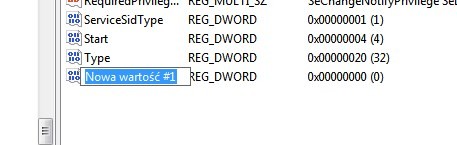
W kolejnym kroku wchodzimy w nowy klucz (klawisz Enter lub dwukrotne kliknięcie myszą) i w polu "Dane wartości:" wpisujemy żądaną wartość np. 15. Po potwierdzeniu zmian sieć będzie automatycznie odłączana po upływie 15 minut. 